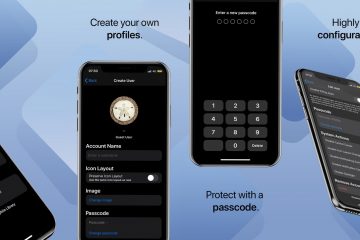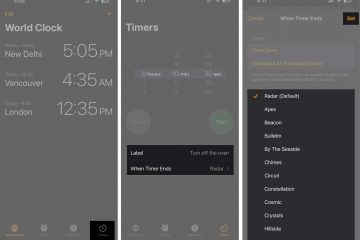Ang
WarpJITSvc o windows.warp.jitservice.exe ay isang mahalagang bahagi ng Windows operating system. Ito ay isa sa mga tahimik na serbisyo na sa tingin ng ilang mga gumagamit ay hindi kapaki-pakinabang at samakatuwid ay maaaring alisin. Kung iniisip mo kung maaari mong hindi paganahin ang serbisyo ng WarpJITSvc sa Windows 11/10, kung gayon ang post na ito ay nagbibigay ng higit pang mga insight sa serbisyong ito upang maunawaan mo kung ligtas na i-disable ito o hindi.
Nararamdaman ng ilang user na, kung minsan, ang WarpJITSvc Service ay tumatagal ng masyadong maraming mapagkukunan sa Task Manager, maaari nilang i-disable ito, at walang mangyayari sa kanilang PC. Iniisip pa nga ng ilan na ang windows.warp.jitservice.exe ay isang virus na dapat alisin sa system. Lahat tayo ay may mga maling akala; dapat tayong magbigay liwanag sa paksang ito.
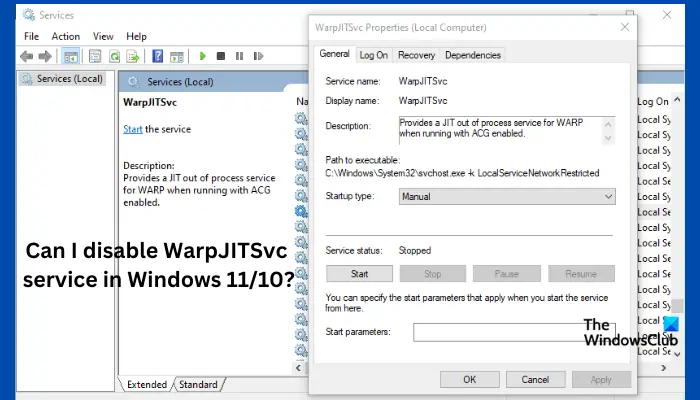
Ano ang serbisyo ng WarpJITSvc?
Ang WarpJITSvc ay isang maikling form para sa Windows Advanced Rasterization Platform Just-In-Time Service. Ito ay isang mahalagang serbisyo para sa DirectX na isang bahagi ng Windows para sa graphic na pagganap sa iyong PC. Ito ay bahagi ng Microsoft Application Programming Interfaces, na kilala rin bilang mga API. Ang mga gawain tulad ng paglalaro, video programming, multimedia, atbp ay ginawang posible sa mga platform ng Microsoft sa tulong ng serbisyo ng WarpJITSvc. Ang Windows ay may tahimik na mahahalagang serbisyo na maaaring mukhang hindi gaanong mahalaga ngunit gumaganap ng isang malaking papel sa pangkalahatang pagganap ng iyong operating system. Gumagamit ang serbisyo ng WarpJITSvc ng DirectX Warp upang mapahusay ang pag-render ng graphics.
Ang JIT sa serbisyong WarpJITSvc ay kumakatawan sa iba’t ibang paraan kung paano pinangangasiwaan ng iyong system ang mga proseso. Nag-aalok ang JIT ng mekanismo para sa serbisyo ng WarpJITSvc na nagbibigay-daan sa iyong PC na i-optimize ang graphic na karanasan batay sa kondisyon ng iyong system hardware. Halimbawa, kapag naglalaro, mag-aalok ang serbisyo ng mas magandang graphical na karanasan batay sa mga mapagkukunang ginagamit ng program.
Maaari ko bang i-disable ang serbisyo ng WarpJITSvc sa Windows 11/10?
Ang desisyon upang hindi paganahin ang serbisyo ng WarpJITSvc sa Windows 11 o Windows 10 ay pangunahing nakasalalay sa kung ang iyong system ay lubos na umaasa sa DirectX Warp sa proseso ng pag-render ng mga graphics. Nagtataka ang ilang user kung maaaring magkaroon ng isyu sa pangkalahatang pagganap ng kanilang mga PC kapag hindi nila pinagana ang serbisyo ng WarpJITSvc.
Maaaring makita mo minsan ang serbisyo ng WarpJITSvc sa Task Manager na gumagamit ng mataas na porsyento ng mga mapagkukunan ng system, ngunit iyon hindi dapat magbigay ng’Oo’na sagot upang hindi paganahin ang serbisyo. Ang hindi pagpapagana sa serbisyo ng WarpJITSvc ay maaaring humantong sa hindi magandang pagganap ng graphic.
Maaari mong isaalang-alang ang hindi pagpapagana ng serbisyo ng WarpJITSvc kung mayroon itong mga isyu o may salungatan o aberya. Kung ang serbisyo ay hindi nagdudulot ng anumang mga problema, inirerekumenda na iwanan itong pinagana at tumatakbo. Kung natukoy mo na ang serbisyo ng WarpJITSvc ay nagdudulot ng mga isyu, maaari mo itong ihinto o pansamantalang i-disable. Upang ihinto ang serbisyo ng WarpJITSvc, sundin ang mga hakbang sa ibaba;
Buksan ang Task Manager at mag-click sa Mga Detalye. Hanapin at i-right click sa windows.warp.jitservice.exe. I-click ang Tapusin ang Gawain upang ihinto ang serbisyo para sa partikular na session na iyon.
Maaari mo ring ihinto ang serbisyo sa pamamagitan ng pagpunta sa tab na Serbisyo sa Task Manager. Hanapin ang WarpJITSvc sa ibaba ng listahan. I-click angIhinto upang ihinto ang serbisyo.
Ang paghinto ng serbisyo ay magiging wasto lamang sa mga kasalukuyang session; ito ay muling paganahin pagkatapos mong i-restart ang iyong computer.
Huwag paganahin ang serbisyo ng WarpJITSvc
Kung magpasya kang huwag paganahin ang serbisyo ng WarpJITSvc, sundin ang mga hakbang sa ibaba;
Pindutin ang Windows button + R at i-type ang services.msc. Pindutin ang Enter upang buksan ang Service Manager. Hanapin ang Warp JIT Service at pumunta sa Properties. Piliin ang Disabled sa Startup type na dropdown na menu. Susunod, piliin ang Stop na nasa ilalim ng Status ng serbisyo. Panghuli, i-click ang Ilapat at pagkatapos ay OK upang makumpleto ang proseso.
Tandaan na hindi tatakbo muli ang serbisyo ng WarpJITSvc pagkatapos mong i-reboot ang iyong computer. Ang pagkilos na ito ay maaaring mag-trigger sa iyong computer na magkaroon ng mahinang graphic na output.
Hindi namin inirerekomenda ang pamamaraang ito maliban kung ito ang huling paraan ng proseso.
Sana ay may makakatulong sa iyo dito.
Basahin: Aling Mga Serbisyo ng Windows ang maaari mong ligtas na hindi paganahin sa Windows 11
Paano ko aayusin ang WarpJITSvc na patuloy na nagwawakas?
Kung mananatili ang WarpJITSvc pagwawakas sa Windows, lutasin ang isyu sa pamamagitan ng paghinto sa serbisyo, pag-restart ng iyong system, o pansamantalang hindi pagpapagana ng serbisyo sa Task Manager. Kung hindi iyon gagana, maaari kang magpatuloy at ayusin ang app na nagti-trigger ng error. Ang error ay maaaring sanhi ng mga salungatan sa app, glitches, maling pag-install, mga error sa driver, o mga background na app. Inirerekomenda namin na subukang tukuyin ang app na nagdudulot ng problemang ito at pagkatapos ay simulan ang paglutas ng isyu mula doon.
Susunod: Accidentally disabled all Services in MSCONFIG in Windows 11
Ano ang mangyayari kung hindi ko pinagana ang serbisyo ng WarpJITSvc?
Kung hindi mo pinagana ang serbisyo ng WarpJITSvc sa Windows PC, ang mga program na lubos na umaasa sa DirectX ay magkakaroon ng mahinang resolution ng graphics. Hindi inirerekomenda ang hindi pagpapagana ng serbisyong ito maliban kung ginagawa nitong abnormal ang paggana ng iyong PC. Gayunpaman, maaari mong ihinto ang serbisyo sa kasalukuyang session kung gumagamit ito ng mga hindi kinakailangang mapagkukunan. Magsisimula itong tumakbo muli kapag na-reboot mo ang iyong system.